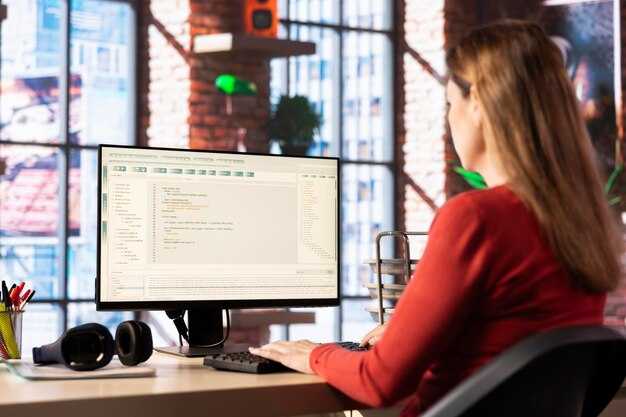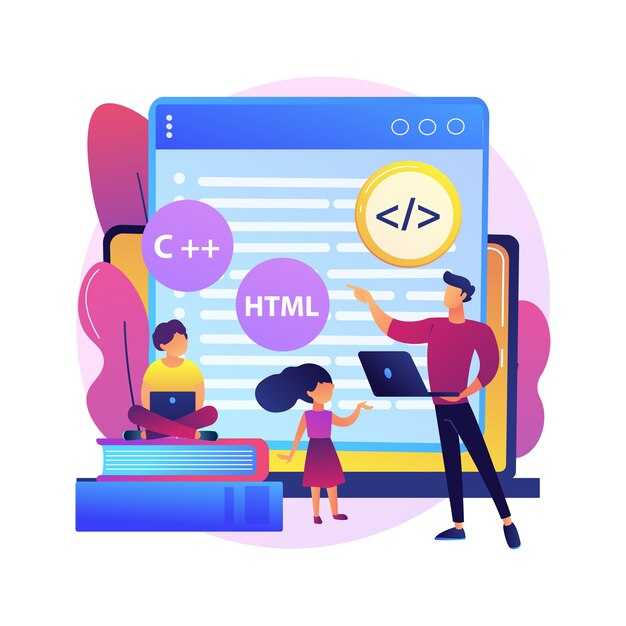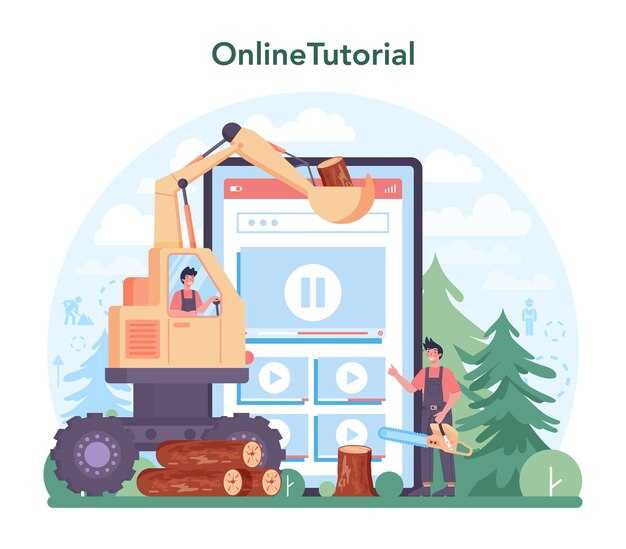Чтобы задать зелёный цвет текста в HTML, используйте атрибут style внутри тега, который отвечает за текст. Например, для изменения цвета текста в параграфе добавьте style=»color: green;» к тегу <p>. Это сразу применит зелёный цвет ко всему тексту внутри этого элемента.
Если вам нужно задать зелёный цвет для конкретного слова или фрагмента текста, оберните его в тег <span> с тем же атрибутом style=»color: green;». Это позволяет гибко управлять цветом отдельных частей текста без изменения всего содержимого элемента.
Для более точного выбора оттенка зелёного используйте шестнадцатеричный код цвета. Например, style=»color: #008000;» задаст классический зелёный цвет. Если вы хотите экспериментировать с разными оттенками, попробуйте коды вроде #32CD32 (светло-зелёный) или #006400 (тёмно-зелёный).
Для удобства и чистоты кода вы можете вынести стили в отдельный CSS-файл. Создайте класс, например, .green-text, и задайте ему свойство color: green;. Затем добавьте этот класс к нужным элементам с помощью атрибута class. Это упростит управление стилями, особенно если зелёный цвет используется в нескольких местах на странице.
Основные способы задания цвета текста
Чтобы задать цвет текста в HTML, используйте атрибут style с CSS-свойством color. Например, для зелёного цвета добавьте в тег <p style="color: green;">.
- Использование названий цветов: Просто укажите название цвета, например,
red,blueилиgreen. Это удобно для базовых оттенков. - Шестнадцатеричные коды: Для точного выбора цвета используйте шестнадцатеричный код, например,
#00FF00для зелёного. Это позволяет задать любой оттенок. - RGB и RGBA: С помощью
rgb(0, 255, 0)илиrgba(0, 255, 0, 0.5)можно задать цвет с учётом прозрачности. - HSL и HSLA: Используйте
hsl(120, 100%, 50%)илиhsla(120, 100%, 50%, 0.5)для работы с цветовыми моделями, основанными на оттенке, насыщенности и яркости.
Для применения цвета к нескольким элементам лучше вынести стили в отдельный CSS-файл или тег <style>. Например:
<style>
p {
color: green;
}
</style>
Выбор метода зависит от задачи. Для быстрого изменения используйте встроенные стили, для поддержания чистоты кода – внешние таблицы стилей.
Использование встроенного стиля (inline style)
Чтобы задать зелёный цвет текста с помощью встроенного стиля, добавьте атрибут style в тег элемента. Например, для абзаца используйте: <p style=»color: green;»>Этот текст зелёный.</p>.
Встроенные стили применяются непосредственно к конкретному элементу, что позволяет быстро изменять его внешний вид. Например, для заголовка: <h1 style=»color: green;»>Зелёный заголовок</h1>.
Если нужно использовать оттенок зелёного, укажите его в формате HEX или RGB. Например: <span style=»color: #008000;»>Тёмно-зелёный текст</span> или <div style=»color: rgb(0, 128, 0);»>Зелёный блок</div>.
Встроенные стили удобны для разовых изменений, но для более сложных проектов рекомендуется использовать внешние или внутренние таблицы стилей.
В этом разделе мы рассмотрим, как можно задать зелёный цвет текста с помощью атрибута style прямо в HTML-теге.
Добавьте атрибут style в нужный HTML-тег и укажите значение color: green;. Например, для изменения цвета текста внутри абзаца используйте следующий код:
<p style="color: green;">Этот текст будет зелёным.</p>Этот метод подходит для быстрого изменения цвета текста в конкретном элементе. Если нужно задать зелёный цвет для заголовка, примените тот же подход:
<h1 style="color: green;">Зелёный заголовок</h1>Используйте названия цветов, такие как green, или HEX-коды, например #008000, для более точного оттенка. Вот пример с HEX-кодом:
<p style="color: #008000;">Текст с тёмно-зелёным цветом.</p>Этот способ позволяет задать цвет текста прямо в HTML, не прибегая к внешним стилям.
Определение цвета через таблицы стилей CSS
Чтобы задать зелёный цвет текста с помощью CSS, используйте свойство color и укажите значение цвета. Например:
p {
color: green;
}Этот код сделает текст внутри всех элементов <p> зелёным. Вы можете указать цвет в разных форматах:
- По имени:
green. - В HEX-формате:
#008000. - В RGB:
rgb(0, 128, 0). - В HSL:
hsl(120, 100%, 25%).
Для более точного контроля над стилями применяйте классы или идентификаторы. Например:
.green-text {
color: #00FF00;
}
#main-heading {
color: rgb(0, 128, 0);
}Подключите таблицу стилей к HTML-документу с помощью тега <link> в разделе <head>:
<link rel="stylesheet" href="styles.css">Если нужно изменить цвет только для определённого текста, используйте встроенные стили:
<p style="color: green;">Этот текст зелёный.</p>CSS позволяет легко управлять цветами и другими свойствами текста, делая ваш сайт более привлекательным и удобным для пользователей.
Здесь мы обсудим, как задать зелёный цвет текста с помощью внешних и внутренних таблиц стилей.
Для задания зелёного цвета текста используйте CSS. Внутри HTML-документа добавьте стиль в тег <style> или подключите внешний файл стилей. Пример с внутренними стилями:
<style>
.green-text {
color: green;
}
</style>
<p class="green-text">Этот текст зелёный.</p>
Для внешних таблиц стилей создайте файл styles.css и добавьте в него:
.green-text {
color: green;
}
Подключите файл в HTML:
<link rel="stylesheet" href="styles.css">
<p class="green-text">Этот текст также зелёный.</p>
Вы можете использовать HEX-код или название цвета. Пример с HEX-кодом:
.green-text {
color: #008000;
}
Если нужно задать цвет для конкретного элемента, используйте селекторы. Например, для всех заголовков <h1>:
h1 {
color: green;
}
Для удобства сравнения методов, вот таблица с примерами:
| Метод | Пример |
|---|---|
| Внутренние стили | <style> .green-text { color: green; } </style> |
| Внешние стили | .green-text { color: green; } |
| HEX-код | .green-text { color: #008000; } |
| Селектор элемента | h1 { color: green; } |
Выберите подходящий метод в зависимости от задачи и структуры вашего проекта.
Выбор оттенка зелёного цвета
Определите подходящий оттенок зелёного, используя шестнадцатеричные коды или названия цветов. Например, для яркого зелёного подойдёт #00FF00, а для более спокойного – #32CD32 (LimeGreen). Если нужен глубокий зелёный, используйте #006400 (DarkGreen).
Для точного подбора цвета воспользуйтесь инструментами, такими как Color Picker в графических редакторах или онлайн-сервисах. Это поможет найти идеальный оттенок, который соответствует дизайну вашего сайта.
Вот несколько популярных оттенков зелёного и их коды:
| Название | Шестнадцатеричный код |
|---|---|
| Lime | #00FF00 |
| ForestGreen | #228B22 |
| SeaGreen | #2E8B57 |
| OliveDrab | #6B8E23 |
Экспериментируйте с оттенками, чтобы текст гармонировал с фоном и другими элементами страницы. Убедитесь, что выбранный цвет обеспечивает хорошую читаемость.
Использование стандартных названий цветов
Для задания зелёного цвета текста в HTML можно использовать стандартное название цвета – «green». Просто добавьте атрибут style с указанием цвета внутри тега <p> или любого другого элемента. Например: <p style="color: green;">Этот текст зелёный.</p>.
HTML поддерживает 140 стандартных названий цветов, что упрощает их использование. Вместо «green» можно выбрать другие оттенки, например, «lime» для ярко-зелёного или «darkgreen» для тёмного. Это удобно, если вам не нужно указывать точные значения в формате HEX или RGB.
Если вы хотите быстро изменить цвет текста, стандартные названия – это отличный выбор. Они легко запоминаются и не требуют дополнительных вычислений. Однако, если нужен конкретный оттенок, лучше использовать HEX-код или RGB.
В данном разделе мы подробно рассмотрим, какие стандартные названия зелёного цвета можно использовать и их особенности.
Для задания зелёного цвета текста в HTML используйте стандартные названия цветов, такие как green, lime, forestgreen, seagreen и olive. Каждый из этих оттенков имеет свои особенности. Например, green даёт классический зелёный цвет, который подходит для большинства задач. Lime создаёт яркий, насыщенный оттенок, идеальный для акцентов. Forestgreen предлагает более тёмный и естественный тон, напоминающий лесную зелень. Seagreen добавляет лёгкий синий подтон, что делает его подходящим для морских или природных тем. Olive даёт приглушённый, землистый оттенок, который хорошо сочетается с нейтральными цветами.
Эти названия цветов поддерживаются всеми современными браузерами, что делает их удобными для использования. Если вам нужен более точный контроль над оттенком, используйте шестнадцатеричные коды или RGB-значения, но для простоты и скорости стандартные названия – отличный выбор.
Работа с шестнадцатеричными и RGB значениями
Для задания зелёного цвета текста в HTML используйте шестнадцатеричное значение #00FF00 или RGB-значение rgb(0, 255, 0). Эти параметры можно указать в атрибуте style или в CSS.
- Шестнадцатеричный формат:
<p style="color: #00FF00;">Зелёный текст</p>. - RGB-формат:
<p style="color: rgb(0, 255, 0);">Зелёный текст</p>.
Шестнадцатеричные значения состоят из трёх пар символов, где первые два символа отвечают за красный цвет, следующие два – за зелёный, а последние – за синий. В случае #00FF00 красный и синий отсутствуют, а зелёный максимально насыщен.
RGB-значения работают аналогично: первое число задаёт красный, второе – зелёный, третье – синий. Диапазон каждого числа – от 0 до 255. Для зелёного цвета установите зелёный компонент на максимум, а остальные – на ноль.
Если нужен более тёмный или светлый оттенок зелёного, измените значения:
- Тёмно-зелёный:
#006400илиrgb(0, 100, 0). - Светло-зелёный:
#90EE90илиrgb(144, 238, 144).
Выбирайте формат, который удобен для вашего проекта. Шестнадцатеричные значения чаще используются в веб-разработке, а RGB – в случаях, когда требуется прозрачность, например, rgba(0, 255, 0, 0.5).
Тут мы узнаем, как задать разные оттенки зелёного цвета, используя шестнадцатеричные коды и RGB-кодировки.
Если предпочитаете RGB, задайте цвет через rgb(). Чистый зелёный будет выглядеть как rgb(0, 255, 0), а оливковый – rgb(128, 128, 0). Для полупрозрачных оттенков добавьте альфа-канал: rgba(0, 128, 0, 0.5) создаст полупрозрачный зелёный.
Экспериментируйте с разными значениями, чтобы найти подходящий оттенок. Например, #ADFF2F даст яркий зелёно-жёлтый, а #556B2F – тёмно-оливковый. Эти методы помогут точно настроить цвет текста под ваши задачи.